728x90
반응형

인터넷 방송을 시작하려는 분들에게 가장 필수적인 프로그램 중 하나가 바로 OBS(Open Broadcaster Software)입니다.
OBS는 강력한 기능과 간편한 사용법으로 많은 인터넷 방송인들에게 사랑받고 있는데요. 이 글에서는 OBS 다운로드 및 설치 방법에 대해 자세히 알아보겠습니다.
OBS 한글 사이트에서 다운로드하기
OBS를 다운로드하기 위해서는 한글로 된 공식 사이트에 접속해야 합니다.
아래 링크를 클릭하면 OBS 한글 사이트로 이동할 수 있습니다.
사이트에 접속하신 후, "인스톨러 내려받기" 버튼을 클릭하여 OBS 설치 파일을 다운로드 해주세요.

OBS 설치 과정 살펴보기
- 다운로드한 설치 파일을 실행한 후, 첫 화면에서 "Next"를 클릭합니다.

- 라이선스 동의 화면에서는 "I Agree"를 선택합니다.

- 설치 경로를 확인하고 "Next"를 클릭합니다.

- 추가 플러그인 설치 여부를 선택할 수 있습니다. 크로마키 기능을 사용하려면 "Realisense Source"를 체크하세요. 필요하지 않으신 경우, 바로 "Install" 버튼을 눌러주시면 됩니다.
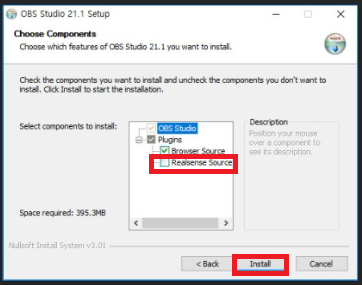
- 설치가 진행되며, 완료되면 "Finish"를 클릭하여 OBS를 실행할 수 있습니다.

OBS 초기 설정 및 사용 팁
OBS를 처음 실행하면 소스와 설정을 추가해야 합니다.
방송에 필요한 장면을 구성하고, 오디오 및 비디오 설정을 적절히 조정하는 것이 중요합니다.
아래 팁을 참고하여 OBS를 활용해보시기 바랍니다:
- 장면 구성: 방송에 필요한 장면을 미리 만들어 두고, 필요할 때마다 전환할 수 있습니다.
- 오디오 설정: 마이크와 데스크톱 오디오 소스를 추가하고, 적절한 볼륨을 설정할 수 있습니다.
- 비디오 설정: 방송 해상도와 프레임 레이트를 설정하고, 필요한 경우 크로마키를 적용해주세요.
- 단축키 활용: 장면 전환, 방송 시작/종료 등 자주 사용하는 기능에 단축키를 지정하면 편리하게 사용하실 수 있습니다.
OBS 프로그램의 자세한 설정 및 사용 방법은 아래 동영상을 참고해서 확인해보시기 바랍니다.
OBS는 인터넷 방송을 위한 필수 프로그램으로, 다양한 기능과 확장성을 갖추고 있습니다. OBS를 활용하여 더욱 풍성하고 전문적인 인터넷 방송 컨텐츠를 제작해보시기 바랍니다.

728x90
반응형
'컴퓨터 정보' 카테고리의 다른 글
| 윈도우 업데이트 끄기 - 간편하게 해결하는 두 가지 방법 (0) | 2024.03.22 |
|---|---|
| 신도리코 D420 드라이버 설치 가이드 - 초보자도 쉽게 따라하기 (0) | 2024.03.21 |
| XG5000: LS산전 PLC 프로그래밍의 핵심 소프트웨어 (0) | 2024.03.21 |
| 인터넷 다운로드 매니저(IDM)로 빠른 파일 다운로드 하는 법 (0) | 2024.03.20 |
| 원드라이브 활용법: 설치 및 클라우드 저장 가이드 (0) | 2024.03.20 |



